[Next.js 14] npm 패키지 배포 가이드
■ 목적
- 어드민 디자인 시스템 컴포넌트와 에셋을 패키지로 배포해 관리
- 아토믹 디자인 패턴을 사용해 컴포넌트를 체계적으로 설계 및 개발
- 컴포넌트 유지보수성을 높이고, 일관된 UI/UX를 제공하며, 개발 속도를 향상
■ 프로젝트 환경
- next.js 14
- react 18
- tailwindcss 3.4.1
■ 배포 순서
1. src/export.ts 를 생성합니다
패키지로 배포할 컴포넌트를 export.ts 파일에 선언합니다. (파일 경로와 이름은 변경가능합니다)
💾 src/export.ts
export {default as SujinButton} from './app/components/common/Button';
2. tsconfig.build.json 을 생성합니다.
- (기존) tsconfig.json: Next.js 어플리케이션 코드 빌드용
- (생성) tsconfig.build.json: 패키지 배포 코드 빌드용
💾 tsconfig.build.json
{
"compilerOptions": {
"lib": ["dom", "dom.iterable", "esnext"], // 프로젝트에서 사용할 JavaScript 표준 라이브러리
"target": "ESNext", // 컴파일 대상 ECMAScript 버전
"allowJs": true, // JavaScript 파일을 TypeScript 코드로 포함할 수 있도록 허용
"skipLibCheck": true, // 외부 라이브러리 타입 검사 건너뛰기
"strict": true, // 엄격 모드 활성화
"noEmit": false, // 컴파일된 출력 파일 생성 여부
"allowSyntheticDefaultImports": true, // 기본(default) 내보내기를 허용할지 여부
"esModuleInterop": true, // CommonJS(require)와 ES Module(import) 간의 호환성 설정
"forceConsistentCasingInFileNames": true, // 파일 이름 대소문자 불일치를 방지
"noFallthroughCasesInSwitch": true, // switch 문에서 case가 누락되지 않도록 방지
"module": "esnext", // 사용할 모듈 시스템
"moduleResolution": "node", // 모듈 해석 방식을 정의
"resolveJsonModule": true, // JSON 파일을 모듈로 가져오기 허용
"isolatedModules": true, // 개별 파일을 독립적으로 컴파일
"jsx": "react-jsx", // React JSX 구문 설정 - React 17+의 새로운 JSX 변환 방식 사용
"incremental": true, // TypeScript 이전 빌드 결과를 재사용하여 빌드 속도 향상(증분 빌드)
"outDir": "dist", // 컴파일된 파일의 출력 디렉토리
"declaration": true, // 타입 정의 파일 생성 여부 (.d.ts)
"plugins": [
{
"name": "next"
}
],
"paths": {
"@/*": ["./src/*"]
}
},
"include": [ "**/tailwind.config.ts", "src/export.ts"],
"exclude": ["node_modules"]
}
- include
**/tailwind.config.ts: tailwind 설정 (asset, font) 공유src/export.ts: 컴포넌트 공유
3. package.json을 수정합니다.
💾 package.json
{
"name": "sujin-design-system",
"version": "0.1.5", // 패키지를 새로 배포할 때마다 버전을 업그레이드 해야합니다.
"main": "dist/src/export.js",
"types": "dist/src/export.d.ts",
"files": [
"dist"
],
"scripts": {
"dev": "next dev",
"next:build": "next build",
"start": "next start",
"lint": "next lint",
"build": "rm -rf dist && tsc -p tsconfig.build.json",
"prepublishOnly": "npm run build"
},
"dependencies": {
"react": "^18",
"react-dom": "^18",
"next": "14.2.18"
},
"devDependencies": {
"typescript": "^5",
"@types/node": "^20",
"@types/react": "^18",
"@types/react-dom": "^18",
"postcss": "^8",
"tailwindcss": "^3.4.1",
"eslint": "^8",
"eslint-config-next": "14.2.18"
}
}
main: 패키지를 설치한 후 패키지를 사용할 때 진입점. 가장 먼저 로드되는 파일을 지정.types: 타입스크립트 타입 정의 파일
package.json을 수정하고 npm run build 스크립트를 실행하면 dist폴더가 생성됩니다.
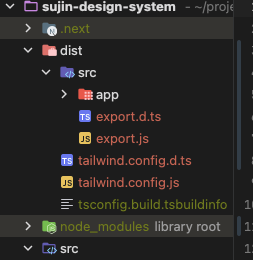
4. npm에 패키지 배포하기
npm login: 스크립트를 실행하고 브라우저에서 로그인합니다.npm build: 패키지에 필요한 빌드파일을 생성합니다.npm publish: 생성한 빌드 파일을 npm에 배포합니다.
배포에 성공하면 npm에서 배포한 패키지를 확인 할 수 있습니다.
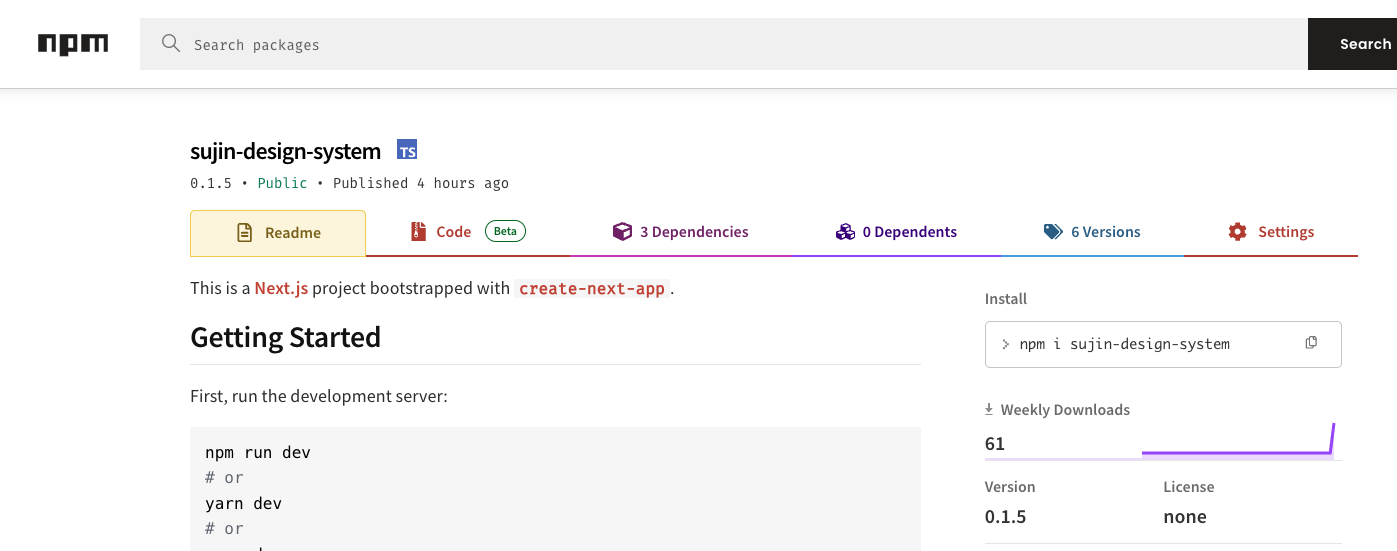
5. 배포한 패키지 사용하기
먼저 배포한 패키지를 사용할 프로젝트에서 패키지를 다운받습니다.
npm i sujin-design-system
tailwind.config.ts 파일에서 패키지를 presets에 적용합니다.
💾 tailwind.config.ts
import sujin from 'sujin-design-system/dist/tailwind.config';
module.exports = {
presets: [sujin], // ✅ preset으로 패키지의 tailwind 설정 적용
content: ['./src/**/*.{js,jsx,ts,tsx}'],
설정을 완료하면 패키지의 에셋과 컴포넌트를 사용할 수 있습니다.
import { SujinButton } from 'sujin-design-system'; // 👍
💬 최신 댓글